FLV
- 1. FLV Video Tool+
- 2. Convertire FLV in altri formati+
- 3. Convertire in FLV+
- 4. Riprodurre & Modificare FLV+
-
- 4.1 Riprodurre FLV in VLC
- 4.2 Riprodurre FLV su TV
- 4.3 Caricare FLV su YouTube
- 4.4 Riprodurre FLV su Xbox One
- 4.5 Riprodurre FLV su PS4/PS3
- 4.6 Riprodurre FLV in Windows Media Player
- 4.7 Insertire FLV a Powerpoint
- 4.8 Comprimere i video FLV
- 4.9 Modificare FLV in Windows Movie maker
- 4.10 Modificare FLV in Adobe Premiere
- 4.11 Modificare FLV in Final Cut Pro
- 4.12 Modificare FLV in Sony Vegas Pro
- 4.13 Modificaret FLV in Sony Movie Studio
- 4.14 Modificare FLV in iMovieg
Come importare gli FLV su Adobe Premiere per modificarli
da Nicola Massimo • 2025-10-23 19:14:28 • Soluzioni comprovate
Adobe Premiere Pro è uno strumento molto diffuso e utilizzato principalmente per l'editing video. Oltre agli editor video, anche i grafici e i fotografi preferiscono utilizzare Adobe Premiere Pro perché, grazie agli strumenti di cui è dotato, è possibile modificare facilmente video e grafica nella loro forma originale. Funziona anche con un gran numero di formati video, come 3GP, 3G2 (.3gp), Apple ProRes 64-bit, ASF, AVI (.avi), DV (.dv), DNxHD, F4V (.f4v), GIF (.gif), M1V, M2TS, M4V, MOV, MP4, MPEG, MPE, MPG, M2V, MTS, MXF, MJPEG nativi, VOB e WMV. Oops! Niente FLV? Questo articolo ti spiega come importare gli FLV su Adobe Premiere e come modificarli su Adobe Premiere Pro CC.
- Parte 1. Come convertire clip FLV su Premiere Pro CC, CS6, CS5 senza problemi
- Parte 2. Come modificare gli FLV in Adobe Premiere
Parte 1. Come convertire clip FLV su Premiere Pro CC, CS6, CS5 senza problemi
Il messaggio di errore o di avvertimento che ricevi mentre cerchi di modificare i file FLV su Adobe Premiere Pro implica la necessità di convertire i file FLV nei formati supportati. Per procedere, quindi, hai bisogno di un convertitore video. Vediamo quindi come convertire e modificare i file FLV su Adobe Premiere Pro CC, CS6, CS5 con l'aiuto di Wondershare UniConverter che converte i video senza alcuna perdita di qualità.
Wondershare UniConverter - La tua cassetta degli attrezzi video completa
- Converti in oltre 1000 formati, come AVI, MKV, MOV, MP4, ecc.
- Converte usando preset ottimizzati per quasi tutti i dispositivi.
- velocità di conversione 120 volte superiore a quella dei convertitori tradizionali.
- Modifica, migliora & personalizza i tuoi file video.
- Scarica/registra video da oltre 10000 siti di condivisione video.
- Versatile toolbox che unisce la correzione dei metadati video, la creazione di GIF, il convertitore VR e lo screen recorder.
- Sistemi operativi supportati: Windows 11/10/8/7/Vista, Mac OS 10.11 e successivi.
Passaggio 1 Avvia Wondershare UniConverter e aggiungi i video FLV.
Apri Wondershare UniConverter e aggiungi i video FLV che vuoi convertire. Puoi cliccare sul pulsante ![]() oppure trascinali direttamente nell'interfaccia principale.
oppure trascinali direttamente nell'interfaccia principale.

Passaggio 2 Scegli il formato di output che Adobe Premiere Pro supporta.
È il momento di selezionare il formato del file di output. Questa sezione si trova in alto a destra e cliccando sull'icona ![]() potrai espandere l'elenco dei formati. Ricorda che il formato di output scelto deve essere uno dei formati supportati da Adobe Premiere Pro (come indicato nel primo paragrafo).
potrai espandere l'elenco dei formati. Ricorda che il formato di output scelto deve essere uno dei formati supportati da Adobe Premiere Pro (come indicato nel primo paragrafo).
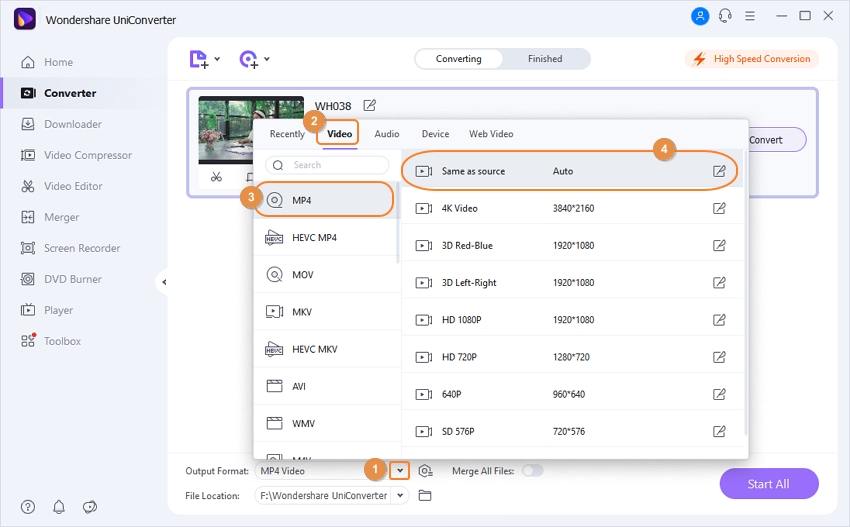
Passaggio 3 Avvia la conversione dell'FLV.
Ora, basta cliccare sul pulsante Avvia tutto in basso a destra per avviare la conversione dell'FLV. Se vuoi specificare la cartella di output, clicca su ![]() accanto a Posizione file in basso. Assicurati però di modificarla prima di cliccare su Avvia tutto. Una volta terminati i passaggi sopra descritti, dovresti avere con te il file convertito. Ora aggiungi questo file ad Adobe Premiere Pro CC per modificarlo.
accanto a Posizione file in basso. Assicurati però di modificarla prima di cliccare su Avvia tutto. Una volta terminati i passaggi sopra descritti, dovresti avere con te il file convertito. Ora aggiungi questo file ad Adobe Premiere Pro CC per modificarlo.
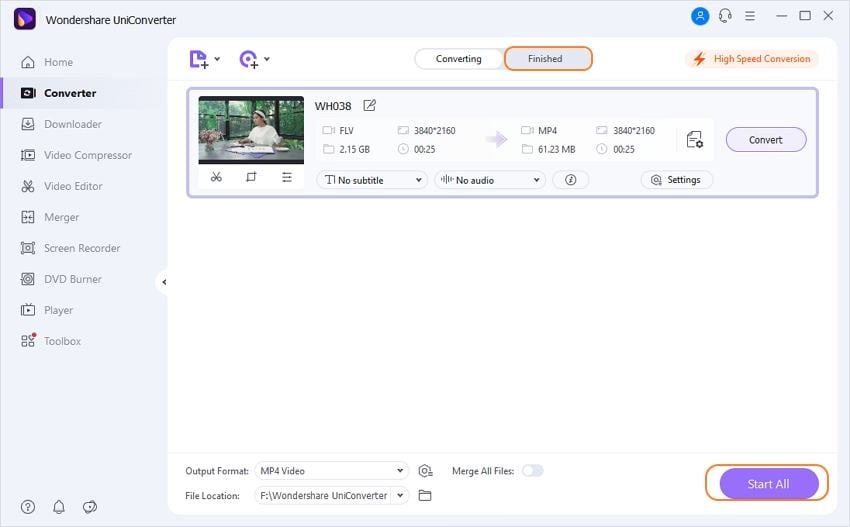
Parte 2. Come modificare gli FLV su Adobe Premiere
Se non vuoi usare il convertitore video, il metodo seguente è l'unica alternativa per modificare gli FLV su Adobe Premiere Pro. Ti servirà un plug-in di importazione FLV per Adobe Premiere. Ce ne sono molti disponibili online e puoi scegliere quello che preferisci. Ora diamo un'occhiata ai passi da seguire.
Passaggio 1 Scarica e installa il plug-in di importazione FLV che hai scelto. Una volta fatto, avvia Adobe Premiere Pro, vai su File > Nuovo se vuoi iniziare un nuovo progetto per modificare il file FLV. Se invece vuoi importare il file FLV in un progetto in corso, vai su File > Apri Progetto.
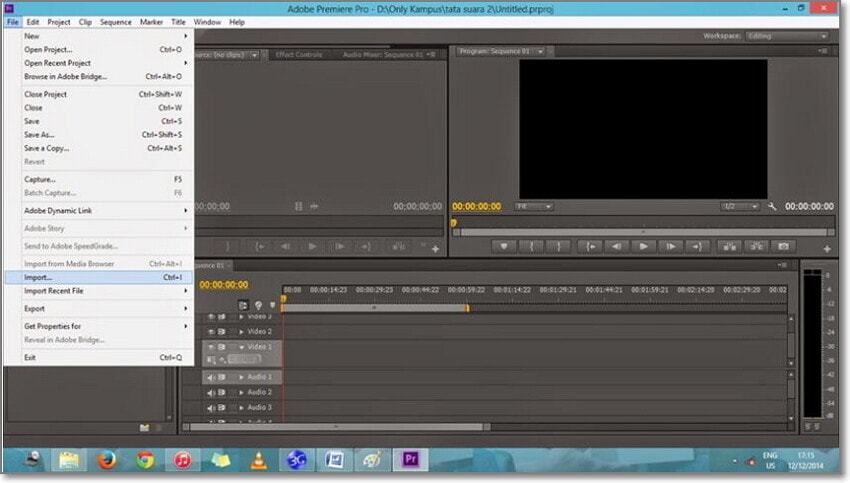
Passaggio 2 Ora è il momento di importare l'FLV. Vai su File > Importa. Una finestra di dialogo si aprirà non appena avrai selezionato Importa. Cerca il file FLV da importare, selezionalo e clicca su Apri.
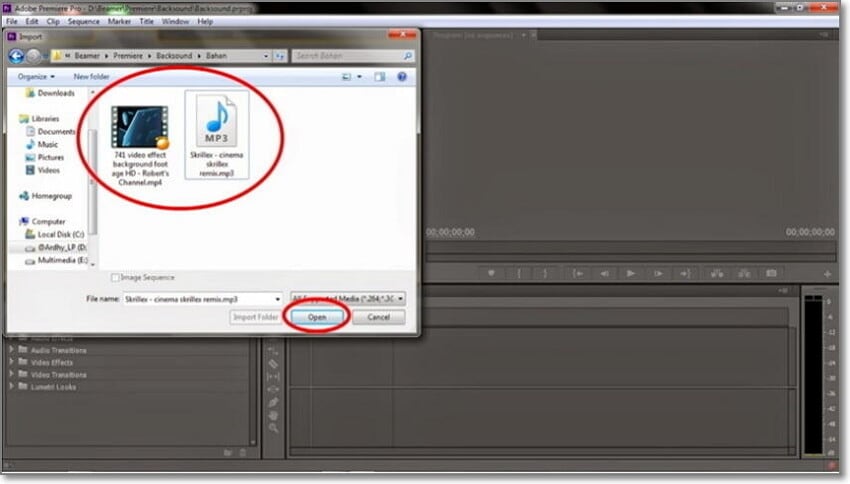
Non appena avrai cliccato su Apri, il file FLV verrà importato su Adobe Premiere Pro. Ora sei pronto per modificare i file FLV su Adobe Premiere Pro.
Abbiamo appena imparato i due modi per modificare i file FLV su Adobe Premiere Pro CC. Il primo consiste nell'utilizzare un convertitore video capace come UniConverter. Il secondo consiste nell'utilizzare un plugin per l'importazione di FLV. Scegli con saggezza tenendo conto delle altre caratteristiche e delle esigenze future.
 Converti in batch MOV in MP4, AVI, 3GP, WAV e viceversa facilmente.
Converti in batch MOV in MP4, AVI, 3GP, WAV e viceversa facilmente. 



Nicola Massimo
staff Editor
Commento(i)